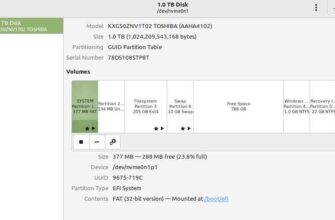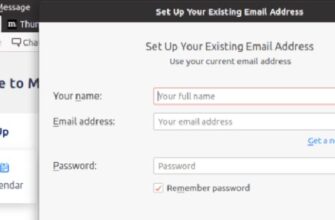- 1) Отображение строки в терминале
- 2) Объявление переменной и повтор ее значения
- 3) Удалить пробелы между текстом, используя Echo и опции -e и \b
- 4) Создание новой строки между словами. Используется опция \n
- 5) Создание горизонтального пространства между вкладками, текстом, используя опцию \t
- 6) Создание вертикальных пробелов с помощью параметра \v
- 7) Двойной вертикальный отступ с одновременным использованием опций \n и \v
- 8) Показать все файлы и папки с помощью опции команды Echo и опции *
- 9) Использование опции возврата строки “\r”
- 10) Опустить повторяющуюся конечную новую строку
- Заключение
Echo – это инструмент Unix/Linux, используемый для отображения строк, которые передаются в качестве аргументов в командной строке. Можно сказать, что команда Echo это одна из основных команд в Linux, которая наиболее часто используется в сценариях. В этой статье мы рассмотрим различные варианты команды echo.
Базовый синтаксис
echo [option] [string]
1) Отображение строки в терминале
Чтобы отобразить текст или строку в терминале, используйте синтаксис
echo [string]
$ echo "Добро пожаловать в Линукс"
Пример ответа в терминале Линукс
Добро пожаловать в Линукс
2) Объявление переменной и повтор ее значения
Предположим, у вас есть переменная x, которой присвоено значение 45.
$ x=25
Вы можете отобразить значение переменной x, выполнив команду
$ echo The value of x is $x
Пример ответа в терминале Линукс
The value of x is 25
3) Удалить пробелы между текстом, используя Echo и опции -e и \b
Вы легко можете удалить пробелы с помощью параметра \b в сочетании с опцией -e.
Примечание: Параметр -e используется для интерпретации обратной косой черты
Давайте представим, что у вас есть такая текстовая строка
Linux это операционная система с открытым исходным кодом
Чтобы удалить пробелы между словами, выполните
$ echo -e "Linux \bэто \bоперационная \bсистема \bс \bоткрытым \bисходным \bкодом"
Пример ответа в терминале Линукс
Linuxэтооперационнаясистемасоткрытымисходнымкодом
4) Создание новой строки между словами. Используется опция \n
Для того чтобы создать новую строку после каждого слова, используйте опцию -e с параметром \n, как показано ниже.
$ echo -e "Linux \nявляется \nоперационной \nсистемой \nс \nоткрытым \nисходным \nкодом"
Пример ответа в терминале в Linux
Linux
является
операционной
системой
с
открытым
исходным
кодом
5) Создание горизонтального пространства между вкладками, текстом, используя опцию \t
Если вы хотите создать пробелы между словами, то используйте опцию -e с параметром \t, как показано в примере ниже.
$ echo -e "Linux \tэто \tоперационная \tсистема\tс \tоткрытым \tисходным \tкодом"
Пример ответа в терминале в Linux
Linux это операционная система с открытым исходным кодом
6) Создание вертикальных пробелов с помощью параметра \v
Вы можете создать вертикальные пробелы для слов с помощью опции -e с параметром \v, как показано в примере ниже.
$ echo -e "Linux \vэто \vоперационная \vсистема \vс \vоткрытым \vисходным \vкодом"
Пример ответа в терминале в Linux

7) Двойной вертикальный отступ с одновременным использованием опций \n и \v
Вы можете удвоить расстояние между словами по вертикали, используя параметры \n и \v одновременно. Пример выполнения ниже.
$ echo -e "Linux \n\vэто \n\vоперационная \n\vсистема \n\vс \n\vоткрытым \n\vисходным \n\vкодом"
Пример отображения текста в терминале в Линукс
Linux
это
операционная
система
с
открытым
исходным
кодом
8) Показать все файлы и папки с помощью опции команды Echo и опции *
Вы можете отобразить все файлы и папки в текущем рабочем каталоге с помощью команды
$ echo *
Это имеет тот же эффект, что и команда ls
Пример ответа в терминале:

Для отображения файлов определенного типа выполните команду:
$ echo *.file_extension
Например
$ echo *.pdf
Пример ответа терминала Linux

9) Использование опции возврата строки “\r”
Опция “ r ” дает вам возврат строки, то есть любое слово или слова перед опцией \r будут опущены при выводе. Смотрите пример ниже:
$ echo -e "Linux это \r операционная система с открытым исходным кодом"
Пример ответа терминала в Linux
операционная система с открытым исходным кодом
10) Опустить повторяющуюся конечную новую строку
Опция -n используется для пропуска конечной новой строки. Это показано в примере ниже
$ echo -n "Linux это операционная система с открытым исходным кодом"
Пример ответа терминала в Линуксе
Linux это операционная система с открытым исходным кодомnazario@buster:/$
Заключение
В этой статье мы подробно показали и рассказали, как использовать команду echo в Linux. Продемонстрировали это на множественных примерах. Не стесняйтесь опробовать команду, а также оставляйте ваши отзывы. Спасибо за то что дочитали до конца. Справку по другим командам линукс можно найти ЗДЕСЬ.